Obrazovka Fronta přehrávání v aplikaci „Music player“
Můžete zkontrolovat a upravit seznam skladeb, které přehrávač přehraje.
Zobrazení obrazovky fronty přehrávání
Přejeďte prstem na obrazovce přehrávání v aplikaci „Music player“ směrem doprava.

-
Přehrávač
-
Aktuální stopa
-
Pořadí přehrávání
-
Horní tlačítko knihovny
-
Tlačítko Možnosti
-
Tlačítko kontextové nabídky
-
Seznam obsahu
- Jméno interpreta
- Název stopy
- Kodek
Kodeky pro formáty zvuku ve vysokém rozlišení se zobrazují barevně. - Délka
-
Indikátor posouvání
Option menu
Klepnutím na položku  (Options) zobrazíte nabídku možností.
(Options) zobrazíte nabídku možností.
Zobrazené položky se mohou v závislosti na nastavení lišit.
- Settings
- Vyberte položku pro zobrazení nabídky Nastavení aplikaci „Music player“.
- Edit song order
- Vyberte položku, pro kterou chcete změnit pořadí skladeb v aktuální frontě přehrávání. Přetáhněte ikony řazení na levé straně skladeb, dokud nebudou v požadovaném pořadí.
- Add to playlist
- Vyberte položku, pro kterou chcete přidat všechny skladby v aktuální frontě přehrávání do seznamu skladeb.
Context menu
Klepnutím na položku  (Context menu) zobrazte kontextovou nabídku. Vpravo od každé položky se zobrazí
(Context menu) zobrazte kontextovou nabídku. Vpravo od každé položky se zobrazí  (Context menu).
(Context menu).
Zobrazené položky se mohou v závislosti na nastavení lišit.
- Add to Favorites
- Vyberte položku, pro kterou chcete přidat skladbu do oblíbených.
- Add to playlist
- Vyberte pro přidání stopy do seznamu přehrávání.
- Remove from this list
- Vyberte položku, pro kterou chcete odebrat skladbu z aktuální fronty přehrávání.
- Detailed song information
- Vyberte pro zobrazení podrobností o stopě.
Tip
- Místní nabídku můžete také zobrazit tak, že podržíte položku v seznamu.
-
Do fronty přehrávání můžete přidat položky, například skladby/alba/seznamy skladeb.
Na obrazovce knihovny nebo na obrazovce oblíbených klepněte na
 (Context menu) na pravé straně položky a poté klepněte na jednu z následujících položek.
(Context menu) na pravé straně položky a poté klepněte na jednu z následujících položek.- [Play next]
Vyberte položku, pro kterou chcete přidat vybranou skladbu nebo všechny skladby ve vybrané položce na pozici za aktuální skladbou ve frontě přehrávání. - [Add to the end of Play queue]
Vyberte položku, pro kterou chcete přidat vybranou skladbu nebo všechny skladby ve vybrané položce na konec fronty přehrávání. - [Empty Play queue and add]
Vyberte položku, pro kterou chcete vymazat aktuální frontu přehrávání a nově přidat vybranou skladbu nebo všechny skladby ve vybrané položce do fronty přehrávání.
- [Play next]
-
Pokud je vybrána možnost [Add to playlist], seznam skladeb přenesený z počítače nelze vybrat jako cílové umístění pro přidání. V takovém případě vytvořte nový seznam skladeb se stejným obsahem, jako je seznam skladeb přenesený z počítače, a jako cílové umístění vyberte tento seznam skladeb.
Na obrazovce knihovny klepněte na tlačítko
 (Context menu) na pravé straně seznamu skladeb přeneseného z počítače.
(Context menu) na pravé straně seznamu skladeb přeneseného z počítače.Klepněte na položky nabídky v následujícím pořadí.
[Add to another playlist] – [Create new playlist].

Obsah uživatelské příručky se může změnit bez upozornění z důvodu aktualizace technických údajů produktu.
Tato uživatelská příručka byla přeložena pomocí strojového překladu.